在实际工作中,通常是在年末时才进行坏账的提取,同时还可以根据企业自身的特点选择适当的坏账提取方式。下面以应收账款余额百分比法为例,假定前面得出的各客户应收账款余额为年末应收账款余额,具体的操作步骤如下:
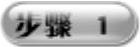 在“往来业务管理.xlsx”工作簿中插入一个名为“提取坏账准备”的新工作表,设置工作表标签的颜色为“紫色”,在A1:E1单元格区域中输入表格的标题,如图9-128所示。
在“往来业务管理.xlsx”工作簿中插入一个名为“提取坏账准备”的新工作表,设置工作表标签的颜色为“紫色”,在A1:E1单元格区域中输入表格的标题,如图9-128所示。
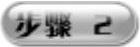 选中A2单元格,在公式编辑栏中输入公式“=往来业务汇总!A2”,即可获取客户的代码,如图9-129所示。
选中A2单元格,在公式编辑栏中输入公式“=往来业务汇总!A2”,即可获取客户的代码,如图9-129所示。
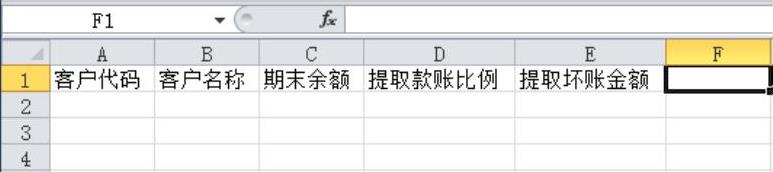
图9-128 输入表格的标题
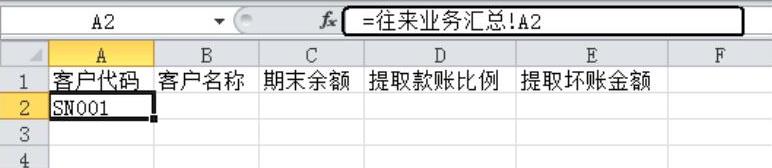
图9-129 获取客户的代码
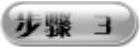 再选中A2单元格,将光标移到该单元格的右下角,当光标变为“+”形状时按住鼠标左键往下拖曳到A20单元格位置松开,即可将A2单元格中的内容复制到A20单元格中,如图9-130所示。
再选中A2单元格,将光标移到该单元格的右下角,当光标变为“+”形状时按住鼠标左键往下拖曳到A20单元格位置松开,即可将A2单元格中的内容复制到A20单元格中,如图9-130所示。
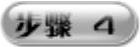 选中B2单元格,在公式编辑栏中输入公式“=VLOOKUP($A2,往来客户一览表!$A$2:$D$20,2,FALSE)”,即可获取客户名称信息,如图9-131所示。
选中B2单元格,在公式编辑栏中输入公式“=VLOOKUP($A2,往来客户一览表!$A$2:$D$20,2,FALSE)”,即可获取客户名称信息,如图9-131所示。
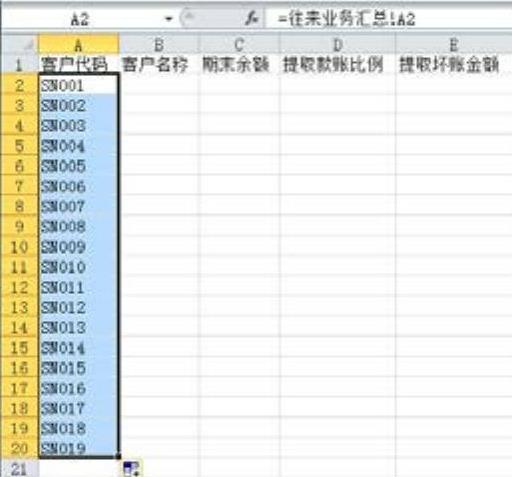
图9-130 复制A2单元格公式

图9-131 获取客户名称信息
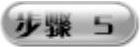 再选中B2单元格,将光标移到该单元格的右下角,当光标变为“+”形状时按住鼠标左键往下拖曳到B20单元格位置松开,即可将B2单元格的内容复制到B20单元格中,如图9-132所示。
再选中B2单元格,将光标移到该单元格的右下角,当光标变为“+”形状时按住鼠标左键往下拖曳到B20单元格位置松开,即可将B2单元格的内容复制到B20单元格中,如图9-132所示。
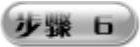 选中C2单元格,在公式编辑栏中输入公式“=往来业务汇总!H2”,即可计算提取应收账款的期末余额,如图9-133所示。
选中C2单元格,在公式编辑栏中输入公式“=往来业务汇总!H2”,即可计算提取应收账款的期末余额,如图9-133所示。
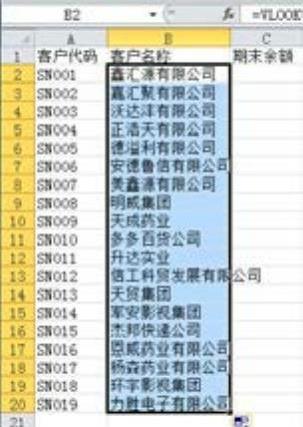
图9-132 复制B2单元格公式(www.daowen.com)
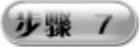 再选中C2单元格,将光标移到该单元格的右下角,当光标变为“+”形状时按住鼠标左键往下拖曳到C20单元格位置,即可将C2单元格的内容复制到C20单元格中,如图9-134所示。
再选中C2单元格,将光标移到该单元格的右下角,当光标变为“+”形状时按住鼠标左键往下拖曳到C20单元格位置,即可将C2单元格的内容复制到C20单元格中,如图9-134所示。
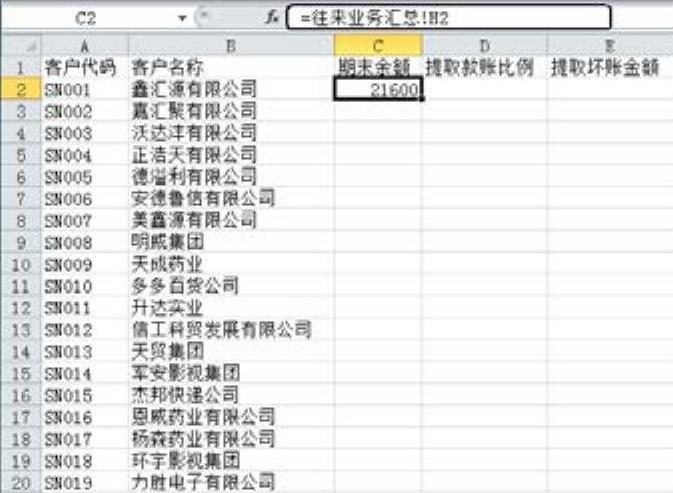
图9-133 计算提取应收账款的期末余额
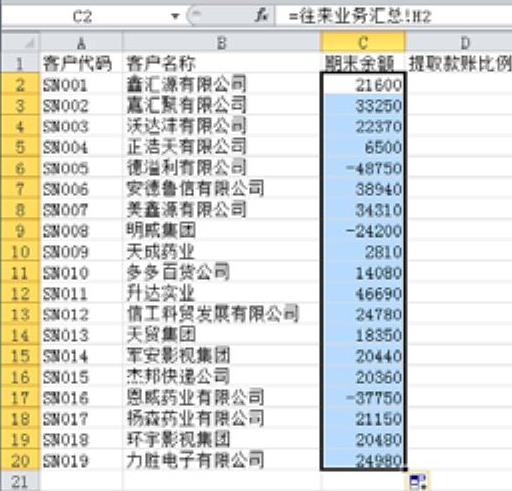
图9-134 复制C2单元格公式
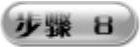 在D2:D20单元格中输入企业的坏账提取比例,如图9-135所示。选中E2单元格,在公式编辑栏中输入公式“=C2*D2”,即可计算其他应提取的坏账金额,如图9-136所示。
在D2:D20单元格中输入企业的坏账提取比例,如图9-135所示。选中E2单元格,在公式编辑栏中输入公式“=C2*D2”,即可计算其他应提取的坏账金额,如图9-136所示。
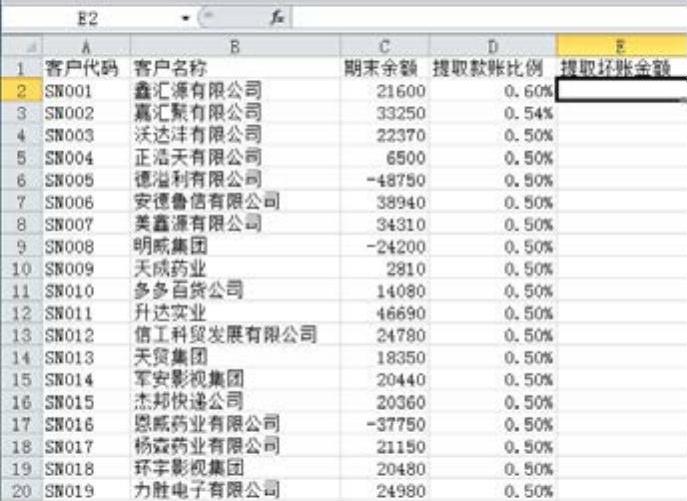
图9-135 输入企业定的坏账提取比例
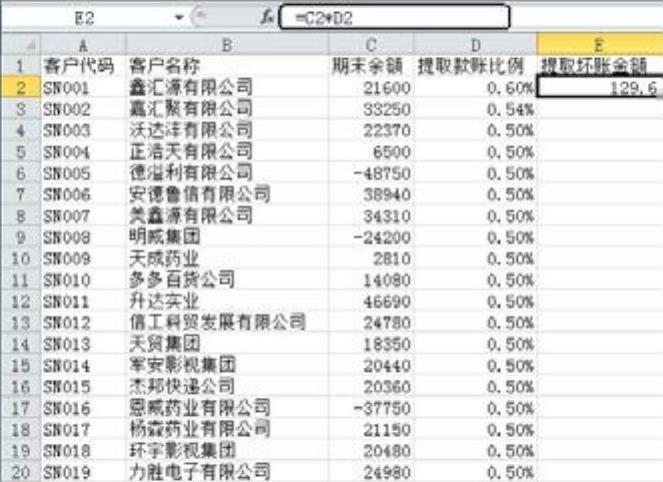
图9-136 计算其他应提取的坏账金额
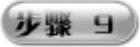 再选中E2单元格,将光标移到该单元格的右下角,当光标变为“+”形状时按住鼠标左键往下拖曳到E20单元格位置松开,即可将E2单元格中的内容复制到E20单元格中,如图9-137所示。
再选中E2单元格,将光标移到该单元格的右下角,当光标变为“+”形状时按住鼠标左键往下拖曳到E20单元格位置松开,即可将E2单元格中的内容复制到E20单元格中,如图9-137所示。
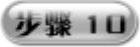 为了美化表格,可以设置表格的边框、取消网格线显示以及设置表格标题字体的大小、字形加粗、字体居中显示等操作,如图9-138所示。
为了美化表格,可以设置表格的边框、取消网格线显示以及设置表格标题字体的大小、字形加粗、字体居中显示等操作,如图9-138所示。
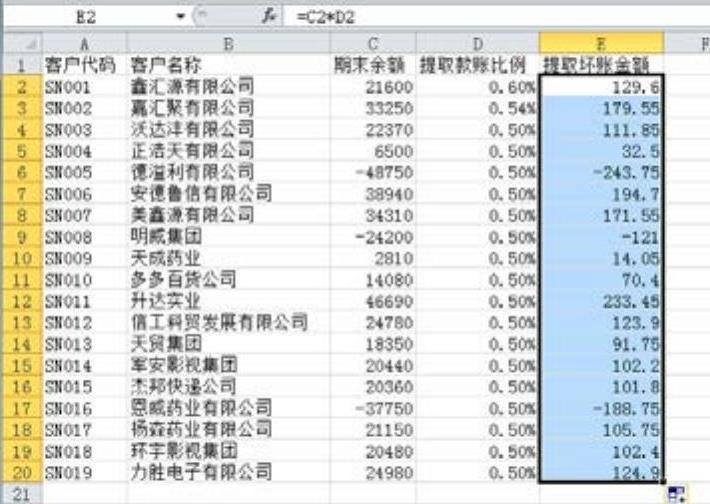
图9-137 复制E2单元格公式
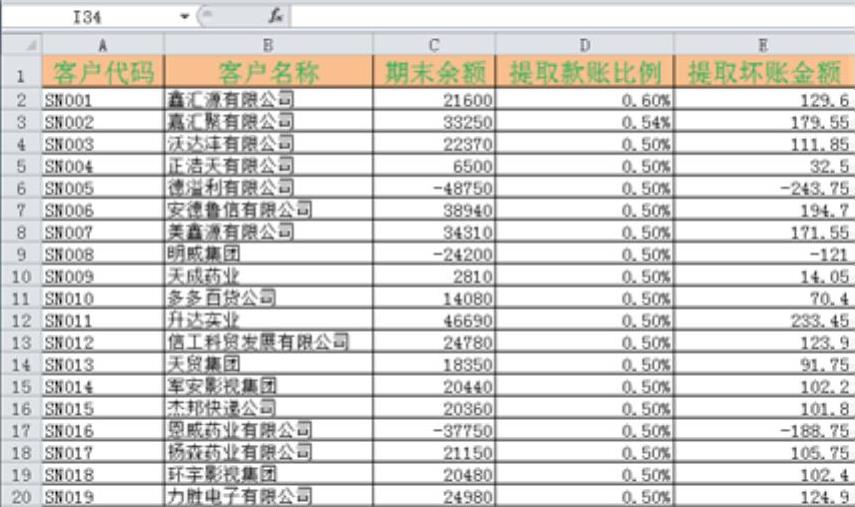
图9-138 美化表格后的效果
免责声明:以上内容源自网络,版权归原作者所有,如有侵犯您的原创版权请告知,我们将尽快删除相关内容。






